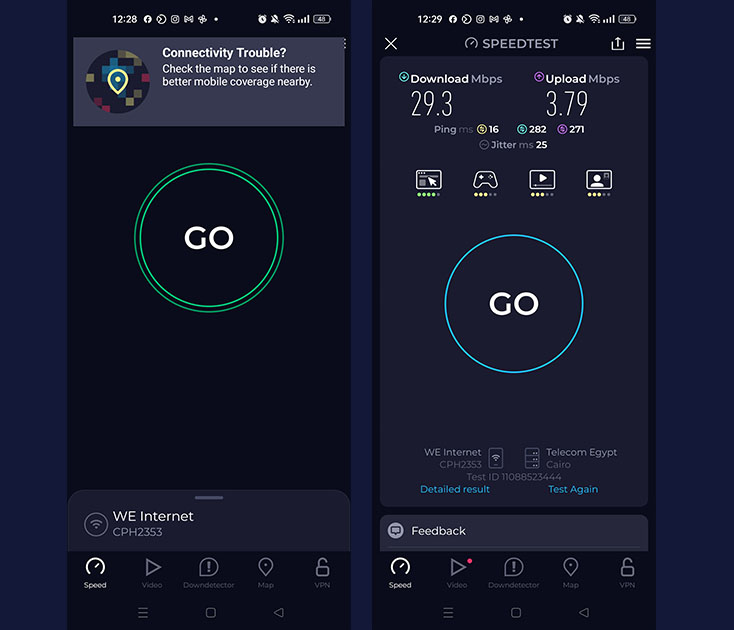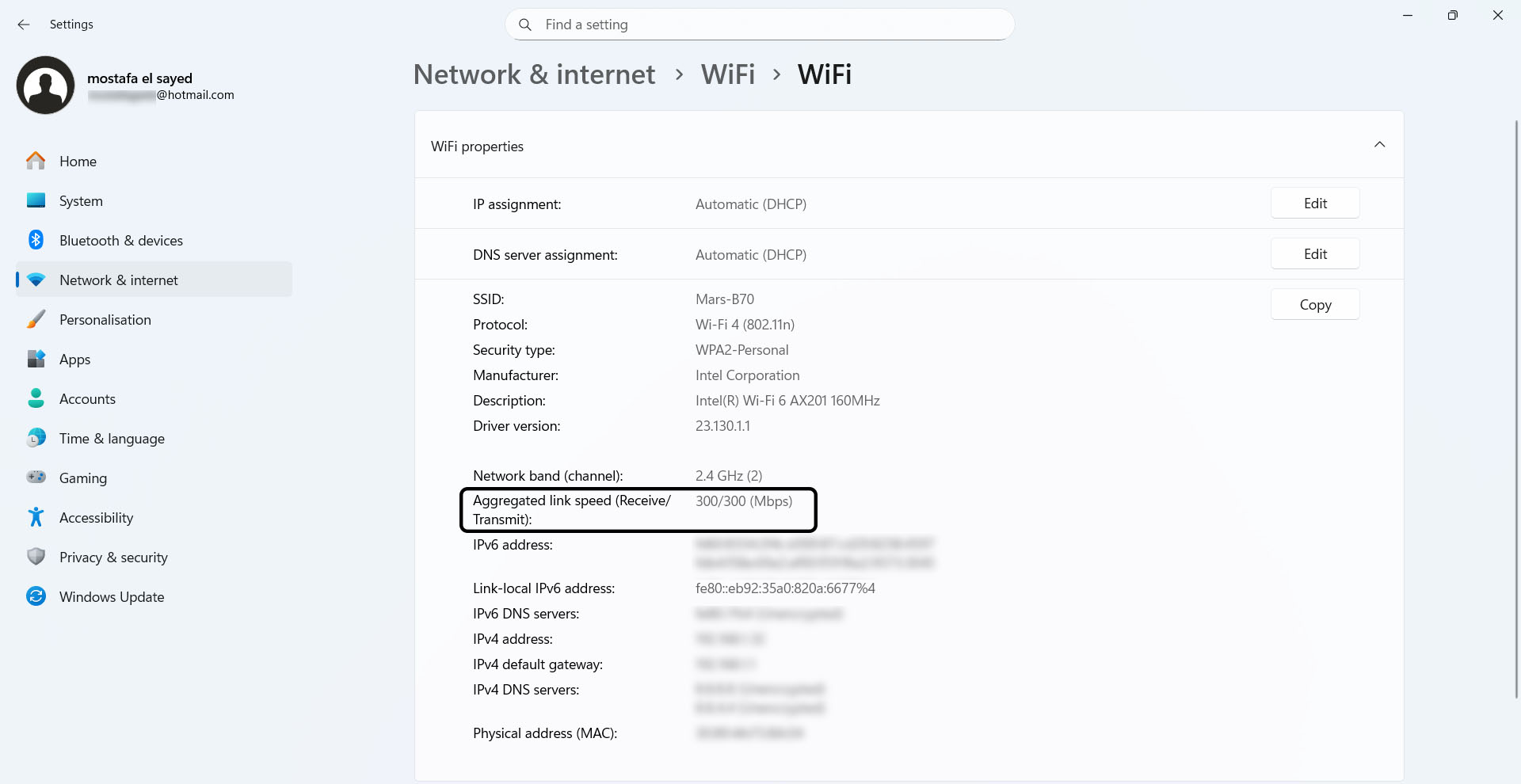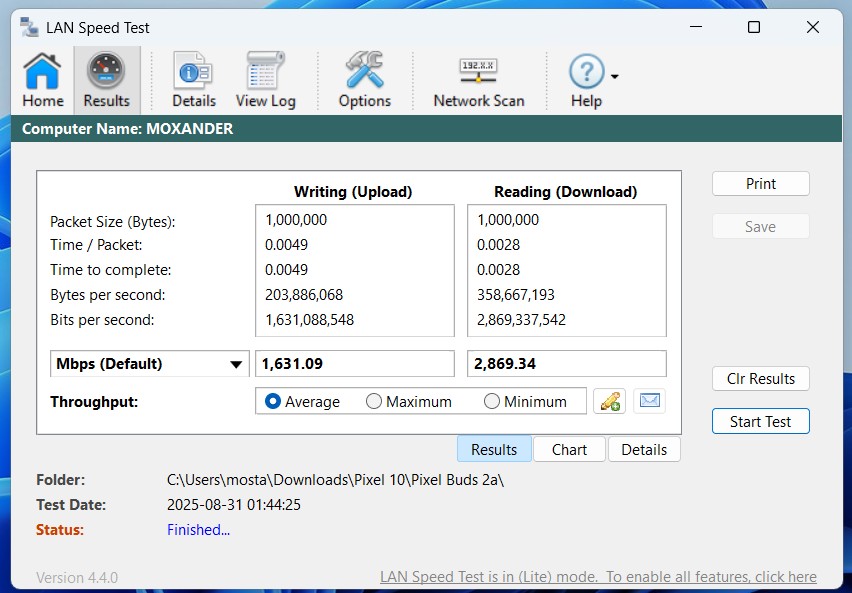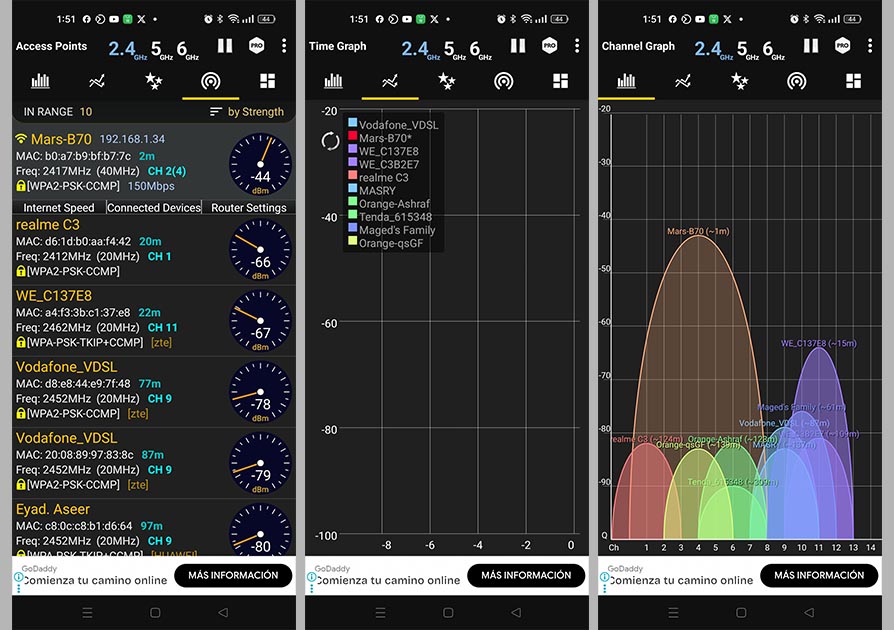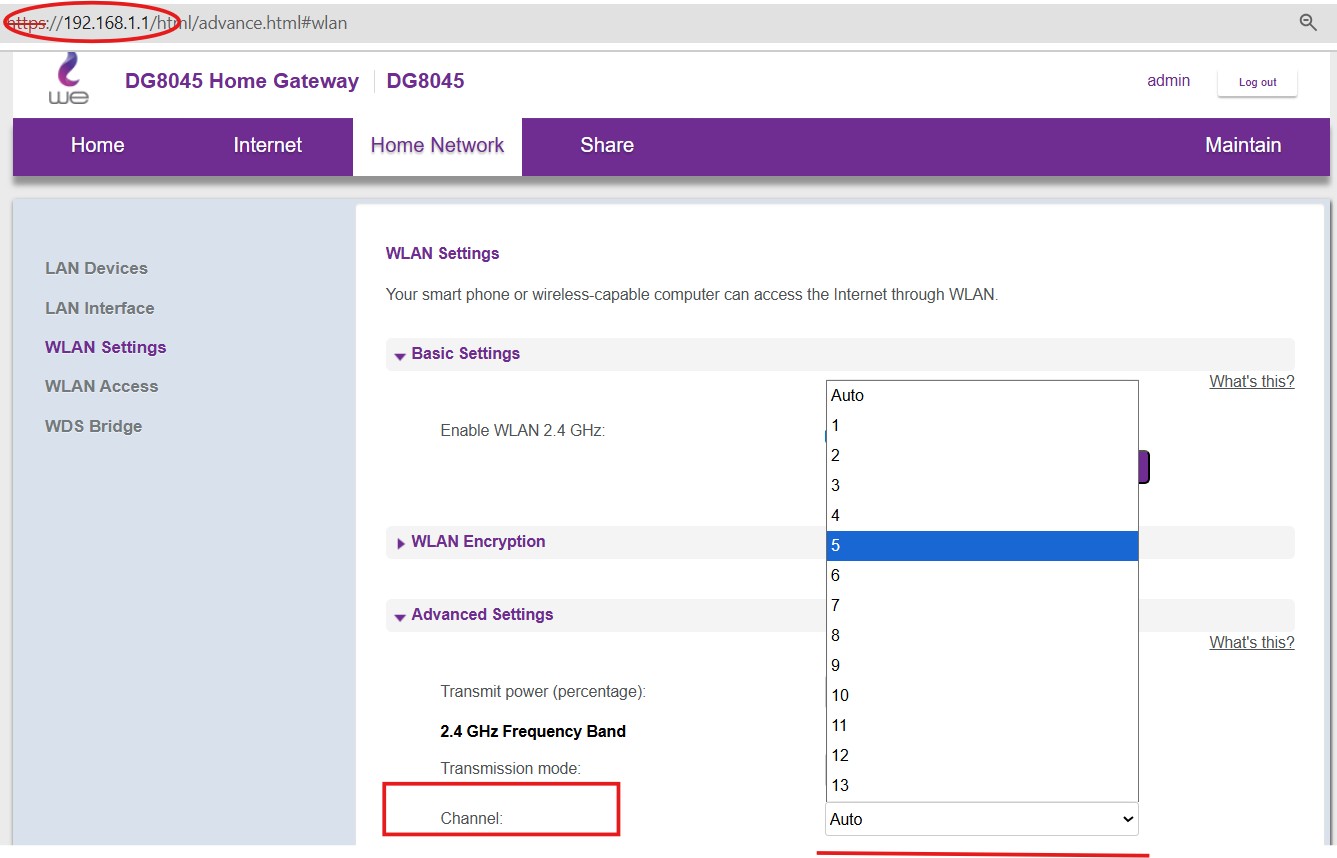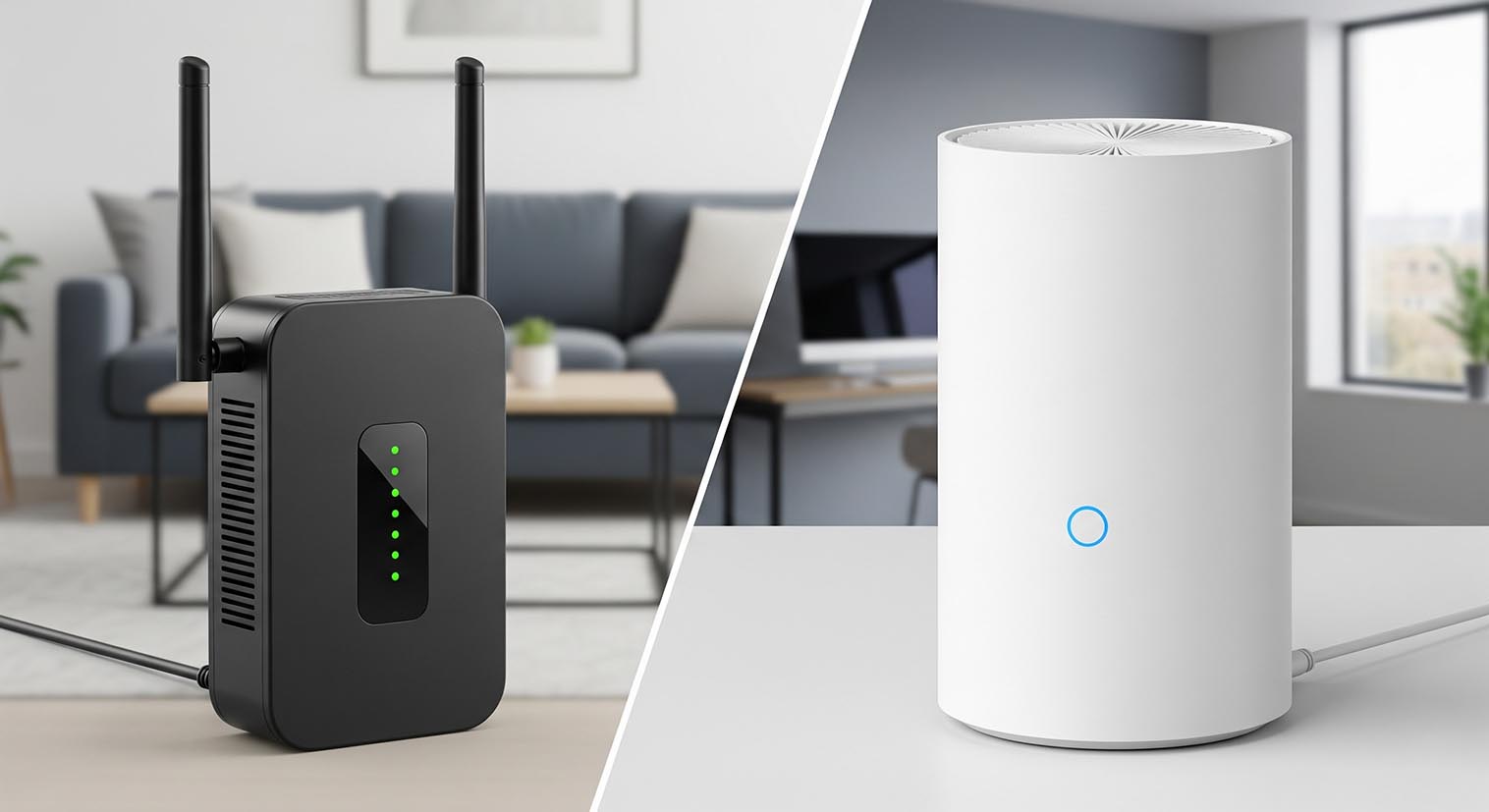كيفية قياس سرعة الواي فاي الحقيقية في منزلك (وتشخيص ضعف الإشارة)
لماذا الإنترنت الخارق لديك بطيء في غرفة النوم؟.. لقد اشتركت في أعلى باقة إنترنت، وتظهر لك أرقامًا مذهلة عند إجراء اختبار السرعة وأنت بجوار الراوتر مباشرة. تشعر بالفخر… ثم تنتقل إلى غرفة النوم في آخر الشقة لتشاهد حلقة جديدة من مسلسلك المفضل، وهنا تبدأ الكارثة: الفيديو يتوقف كل بضع دقائق، ومكالمة الفيديو تبدو كعرض صور متقطعة. ما الذي يحدث؟ هل خدعتك شركة الإنترنت؟ أم أنك تحتاج شراء راوتر أفضل؟
الحقيقة التي يغفل عنها الكثيرون هي أن منزلك يحتوي على “سرعتين” وليس واحدة. في “مجنون كمبيوتر”، نحب تبسيط الأمور:
- سرعة الإنترنت: هي الطريق السريع الضخم الذي بنته شركة الإنترنت ليصل إلى باب منزلك (الراوتر). هذه هي السرعة التي تدفع مقابلها.
- سرعة الواي فاي: هي الشوارع الداخلية في منزلك التي توصل من باب بيتك (الراوتر) إلى كل غرفة (أجهزتك).
المشكلة؟ لا فائدة من طريق سريع بـ 12 حارة إذا كان الشارع المؤدي لمنزلك ضيقاً ومليئاً بالعوائق والجدران!
هذا الدليل ليس عن “سرعة الإنترنت” التي تأتي من الشركة، بل عن تلك “الشوارع الداخلية” في منزلك. نعدك بأنك في نهايته، ستتحول من مستخدم عادي يعاني في صمت، إلى “محقق شبكات” حقيقي. ستتعلم كيف تقيس أداء شبكة الواي فاي بدقة، وتكتشف أماكن ضعف الإشارة، والأهم من ذلك، كيف تصلحها بنفسك.
الطريقة العملية: استخدم اختبار سرعة الإنترنت لتشخيص الواي فاي
قبل أن نتعمق في الأدوات المعقدة، لنبدأ بأسهل وأسرع طريقة لتشخيص قوة شبكة الواي فاي لديك باستخدام أداة تعرفها بالفعل. هذه الطريقة هي أول ما يقوم به أي فني شبكات لتحديد ما إذا كانت المشكلة من شركة الإنترنت أم من الشبكة الداخلية، والآن ستتعلمها أنت. كل ما تحتاجه هو هاتفك أو حاسوبك المحمول.
الخطوة 1: تحديد “خط الأساس” (Baseline) لسرعتك
هذه هي أهم خطوة، حيث سنقوم بقياس أفضل أداء ممكن لشبكتك.
- قف أو اجلس على بعد متر واحد فقط من جهاز الراوتر الخاص بك. هذا مهم جدًا للحصول على أقوى إشارة ممكنة دون أي عوائق.
- على هاتفك أو حاسوبك، افتح موقع Speedtest.net أو التطبيق الخاص به على (آندرويد / آيفون ).
- قم بإجراء الاختبار وسجّل الأرقام التي تظهر لك (خاصة سرعة التحميل والبينج).
هذه النتيجة هي “خط الأساس” لشبكتك اللاسلكية. إنها تمثل أقصى سرعة وأفضل أداء يمكن أن يقدمه الراوتر الخاص بك عبر الواي فاي في الظروف المثالية. فكر فيها كأنها “السرعة الرسمية” لشبكتك الداخلية.
الخطوة 2: الانطلاق في رحلة البحث عن “النقاط الميتة”
الآن، امسك نفس الجهاز الذي أجريت به الاختبار الأول، وانتقل إلى المكان الذي تشعر فيه ببطء الإنترنت (غرفة النوم في آخر الشقة، المطبخ، الشرفة، إلخ). قف في المكان الذي تستخدم فيه جهازك عادةً (بجانب السرير، على المكتب) ثم أعد إجراء نفس اختبار السرعة مرة أخرى على Speedtest.net.
الخطوة 3: تحليل الفجوة وكشف “لص الواي فاي”
الآن قارن بين النتيجتين. لنفترض أن النتائج كانت كالتالي:
- نتيجة خط الأساس (بجوار الراوتر): 90 Mbps
- نتيجة غرفة النوم (النقطة الميتة): 20 Mbps
هذا الفارق الهائل (70 Mbps في مثالنا) هو “سرعة الواي فاي المفقودة”. هذا هو الدليل الملموس الذي كنت تبحث عنه! المشكلة ليست في باقة الإنترنت التي تدفع ثمنها، بل في أن إشارة الواي فاي تفقد أكثر من 75% من قوتها وسرعتها وهي في طريقها للوصول إلى غرفتك.
لقد قمت الآن بأول عملية تشخيص ناجحة كمحقق شبكات. لقد أثبتَّ وجود المشكلة. في الأقسام التالية، سنتعلم كيف نكتشف سبب هذه الفجوة وكيف نصلحها.
القياس الاحترافي: كيف تقيس سرعة شبكتك الداخلية الفعلية؟
الطريقة السابقة أعطتنا دليلاً ممتازًا على وجود مشكلة. الآن، إذا أردت أن تتعمق أكثر وتتحدث بلغة الأرقام الدقيقة مثل المحترفين، فهناك طريقتان متقدمتان لقياس أداء شبكتك الداخلية بمعزل عن سرعة الإنترنت تمامًا. هذا هو المستوى التالي في رحلتك كمحقق شبكات.
الطريقة الأولى: فحص “سرعة الارتباط” (Link Speed) النظرية
قبل قياس الأداء الفعلي، يمكنك معرفة السرعة القصوى النظرية التي يتفاوض عليها جهازك مع الراوتر. هذا الرقم يخبرك بجودة الاتصال اللاسلكي الأولية بين الجهازين.
- في نظام Windows 10/11: اذهب إلى “الإعدادات” (Settings) > “الشبكة والإنترنت” (Network & internet) > “Wi-Fi”. اضغط على اسم الشبكة التي تتصل بها، ثم انزل للأسفل إلى قسم “الخصائص” (Properties). ستجد “سرعة الارتباط (استلام/إرسال)” أو “Link speed (Receive/Transmit)”. هذا الرقم (مثلاً 866/866 Mbps) هو السرعة القصوى النظرية لاتصالك الحالي.
- في نظام macOS: الأمر أسهل. اضغط باستمرار على مفتاح “Option” (⌥) في لوحة المفاتيح، ثم انقر على أيقونة الواي فاي في الشريط العلوي. ستظهر قائمة مفصلة، ابحث عن “معدل الإرسال” أو “Tx Rate”. هذا هو معدل سرعة ارتباطك بالراوتر.
ماذا يعني هذا الرقم؟ إذا رأيت هذا الرقم ينخفض بشدة كلما ابتعدت عن الراوتر (مثلاً من 866 Mbps إلى 200 Mbps)، فهذا دليل آخر ومباشر على ضعف جودة الإشارة التي تصلك.
الطريقة الثانية: اختبار نقل الملفات الحقيقي (The Ultimate Test)
اختبارات سرعة الإنترنت تقيس اتصالك بالخوادم البعيدة. لكن ماذا لو أردت قياس سرعة شبكتك الداخلية لنقل الملفات بين أجهزتك؟ هذا هو الاختبار الحقيقي لقوة وكفاءة الراوتر الخاص بك.
- لماذا هو مهم؟ هذا القياس حيوي جدًا لمن لديهم أجهزة تخزين شبكي (NAS)، أو من يقومون ببث الأفلام عالية الجودة من كمبيوتر إلى شاشة التلفزيون عبر برامج مثل Plex. أنت هنا لا تستخدم الإنترنت إطلاقًا، بل تعتمد كليًا على قوة شبكتك المنزلية.
- كيف يعمل؟ الفكرة بسيطة: تحتاج إلى جهازين على نفس الشبكة (كمبيوتر A وكمبيوتر B). تقوم بتثبيت برنامج صغير على أحدهما (يعمل كـ”خادم”) وبرنامج آخر على الثاني (يعمل كـ”عميل”). يقوم البرنامج بنقل ملف وهمي بين الجهازين وقياس السرعة الفعلية بالـ Mbps.
- الأدوات المقترحة: أشهر الأدوات لهذا الغرض هي iPerf3 للمستخدمين المتقدمين، وبرنامج LAN Speed Test بواجهته البسيطة للمستخدمين العاديين.
ماذا يعني هذا الرقم؟ الرقم الذي تحصل عليه هنا هو أصدق مقياس لسرعة الواي فاي الفعلية في منزلك. إذا كانت هذه السرعة منخفضة (على الرغم من أن “سرعة الارتباط” النظرية عالية)، فاللوم يقع مباشرة على وجود تداخل قوي في الإشارة أو أن الراوتر نفسه لا يستطيع التعامل مع ضغط نقل البيانات بكفاءة.
كن محقق واي فاي: أدوات تشخيص لا غنى عنها
القياسات السابقة أعطتنا “أعراض” المشكلة (السرعة البطيئة). الآن حان وقت استخدام أدوات التحقيق الرقمي لكشف “مسرح الجريمة” ومعرفة “الجاني”. أفضل أداة تحقيق تمتلكها بالفعل موجودة في جيبك: هاتفك الذكي.
هاتفك هو عدسة التحقيق: استخدام تطبيقات “محلل الواي فاي”
قم بزيارة متجر التطبيقات على هاتفك (Google Play لأندرويد) وابحث عن تطبيق مجاني مثل “WiFi Analyzer”. هذه التطبيقات تقوم بمسح جميع شبكات الواي فاي من حولك وتعرض لك كنزًا من المعلومات.
(ملاحظة لمستخدمي آيفون: بسبب قيود من آبل، هذه التطبيقات تكون محدودة، لكن تطبيق “AirPort Utility” من آبل نفسها يمكنه عرض معلومات الشبكات بعد تفعيل خيار الماسح الضوئي من إعدادات الهاتف).
بمجرد تشغيل التطبيق، ركز على كشف دليلين أساسيين:
- قوة الإشارة (dBm): هل “صوت” الراوتر يصلك بوضوح؟
ستجد قوة إشارة شبكتك معبرًا عنها برقم سالب بوحدة تسمى “ديسيبل ميلي واط” أو dBm. القاعدة بسيطة جدًا: الرقم الأقرب إلى الصفر هو الأقوى. استخدم هذا المقياس لتقييم قوة الإشارة في أي مكان:
- -30 إلى -60 dBm (ممتاز): إشارة قوية جدًا ومثالية.
- -60 إلى -70 dBm (جيد): إشارة موثوقة لمعظم الأنشطة بما في ذلك البث والألعاب.
- -70 إلى -80 dBm (متوسط/ضعيف): هنا تبدأ منطقة الخطر، قد يتباطأ التصفح ويتقطع البث.
- -80 dBm وأقل (سيء جدًا): الاتصال غير مستقر ومن المرجح أن ينقطع.
كيف تستخدمه؟ تجول في منزلك والتطبيق مفتوح. شاهد كيف يتغير هذا الرقم. هذا سيساعدك على رسم خريطة دقيقة لـ”النقاط الميتة” في منزلك بشكل علمي.
- ازدحام القنوات (Channels): هل يتحدث الجميع في نفس الوقت؟
شبكة الواي فاي تعمل على قنوات محددة، تمامًا مثل محطات الراديو. إذا كنت أنت وجميع جيرانك تستخدمون نفس القناة، يحدث “ازدحام” وتداخل هائل، مما يبطئ شبكة الجميع.
- كيف تكتشفه؟ سيعرض لك التطبيق رسمًا بيانيًا يوضح كل شبكة واي فاي قريبة منك وعلى أي قناة تعمل. ستلاحظ غالبًا أن معظم الشبكات مكدسة على القنوات 1 و 6 و 11.
- الحل: ابحث عن قناة فارغة أو عليها عدد قليل جدًا من الشبكات. قم بالدخول إلى صفحة إعدادات الراوتر، اذهب إلى قسم إعدادات الواي فاي (Wireless Settings)، وغير “Channel” من “Auto” إلى رقم القناة الفارغة التي وجدتها. هذا التغيير البسيط يمكن أن يحدث فرقًا هائلاً في استقرار اتصالك.
معلومة إضافية للمحترفين: فهم الترددات (2.4GHz مقابل 5GHz)
معظم أجهزة الراوتر الحديثة تبث شبكتين. إليك متى تستخدم كلًا منهما:
- شبكة 2.4GHz (الشاحنة الموثوقة): تردد أقدم، سرعته أبطأ، لكن إشارته تخترق الجدران بشكل أفضل وتصل لمسافة أبعد. استخدمه للأجهزة البعيدة عن الراوتر أو للأجهزة التي لا تحتاج سرعة عالية (مثل الأجهزة المنزلية الذكية).
- شبكة 5GHz (السيارة الرياضية السريعة): تردد أحدث، يوفر سرعات أعلى بكثير وتداخلاً أقل. لكن مداه أقصر وإشارته أضعف في اختراق الجدران. استخدمه للأجهزة القريبة من الراوتر والتي تحتاج لأقصى سرعة وأقل تأخير (لابتوب الألعاب، تلفزيون 4K، هاتفك).
القاعدة الذهبية: إذا كنت قريبًا من الراوتر وترى كلتا الشبكتين، اتصل دائمًا بشبكة الـ 5GHz للحصول على أفضل أداء.
مقال متعلق:أفضل الطرق لتقليل البينج في الالعاب: العب بدون Lag..
دليل الحلول: خطوات عملية لقتل ضعف الإشارة وتقوية الواي فاي
لقد قمت بدور المحقق ببراعة، وجمعت كل الأدلة: عرفت أماكن ضعف الإشارة، واكتشفت ازدحام القنوات. حان الآن وقت تطبيق الحلول العملية التي ستساعد في تسريع شبكة الواي فاي المنزلية. ابدأ بالحلول المجانية والبسيطة أولاً قبل التفكير في إنفاق أي أموال.
الحل الأول (الأهم والأكثر فعالية): المكان، ثم المكان، ثم المكان!
تخيل الراوتر الخاص بك كمصباح يضيء منزلك بموجات الواي فاي. هل ستضعه في خزانة أو في زاوية بعيدة على الأرض؟ بالطبع لا. القاعدة الذهبية هي:
- مكان مركزي وعالٍ: أفضل مكان هو في منتصف منزلك قدر الإمكان، على رف مرتفع أو فوق مكتب. هذا يسمح للموجات بالانتشار بشكل متساوٍ في كل الاتجاهات، بدلاً من إهدار نصفها في بث الإشارة خارج جدران منزلك.
- في الهواء الطلق: أبقه في مكان مفتوح. تجنب وضعه داخل المكتبات المغلقة، خلف التلفزيون، أو بجانب حوض السمك (فالماء هو عدو لدود لموجات الراديو).
- بعيدًا عن “الأعداء”: أبعده عن الأجهزة التي تسبب تداخلاً في الإشارة، وأشهرها الميكروويف، الهواتف اللاسلكية المنزلية القديمة، وأي أجهزة بلوتوث كبيرة.
الحل الثاني (الأسهل تقنيًا): غير قناة الواي فاي اهرب من الزحام!
هل تتذكر تطبيق “WiFi Analyzer” الذي استخدمناه؟ إذا أظهر لك أن قناتك مزدحمة بشبكات الجيران، فهذا الحل قد يصنع المعجزات لاستقرار اتصالك.
- ادخل إلى صفحة إعدادات الراوتر (عادةً عبر كتابة 192.168.1.1 في المتصفح).
- ابحث عن إعدادات اللاسلكي (Wireless Settings) لشبكة الـ 2.4GHz.
- غيّر خيار “القناة” أو “Channel” من “Auto” إلى إحدى القنوات التي وجدتها فارغة (غالبًا 1، 6، أو 11 هي أفضل الخيارات، لكن اختر الأقل ازدحامًا بناءً على نتائج تحليلك).
تعلم المزيد عن إعدادات أخرى مفيدة للروتر من مقالنا المخصص ( دليل أهم إعدادات الراوتر لكل مستخدم منزلي أو مكتبي ).
الحل الثالث (الصيانة الدورية): أعطِ الراوتر تحديثاته
الفيرموير (Firmware) هو نظام التشغيل الخاص بالراوتر. الشركات المصنعة تطلق تحديثات بشكل دوري لإصلاح الثغرات الأمنية، والأهم من ذلك، تحسين أداء واستقرار الواي فاي. من نفس صفحة إعدادات الراوتر، ابحث عن قسم “System Tools” أو “Administration”، وستجد خيار “Firmware Upgrade” أو “Update”. قم بالبحث عن التحديثات وتثبيتها.
الحل الرابع: ترقية أجهزتك بمقوي إشارة أو نظام ميش
إذا كان منزلك كبيرًا (عدة طوابق)، أو به الكثير من الجدران الخرسانية، أو إذا جربت كل الحلول السابقة وما زالت هناك “نقاط ميتة”، فقد حان الوقت للتفكير في ترقية.
- الخيار الأول: مقوي الإشارة (Wi-Fi Repeater/Extender)
- ما هو: جهاز بسيط ورخيص يلتقط إشارة الواي فاي الموجودة ويعيد بثها لمسافة أبعد.
- لمن يناسب: لمن يريد تغطية غرفة واحدة إضافية بميزانية محدودة ولا يهتم بالحصول على أقصى سرعة، حيث أن هذا الحل غالبًا ما يخفض سرعة الإنترنت إلى النصف في المنطقة التي يغطيها.
- الخيار الثاني (الأفضل): نظام الميش (Mesh Wi-Fi)
- ما هو: تقنية أحدث وأذكى تتكون من عدة وحدات (Nodes) تعمل تقنية ميش معًا بتناغم لتكوين شبكة واي فاي واحدة، سلسة، وقوية تغطي كل ركن في منزلك.
- لمن يناسب: لأصحاب المنازل الكبيرة، الشقق ذات التصميم المعقد، أو أي شخص يريد أفضل تجربة واي فاي ممكنة، حيث يوفر تغطية كاملة وسرعة ممتازة في كل مكان دون انقطاع. إنه الاستثمار الأفضل لحل مشاكل التغطية بشكل نهائي.
مقال متعلق: الفرق بين موسع نطاق الواي فاي وبين شبكة ميش نتوورك
خلاصة “مجنون كمبيوتر”: أنت الآن مدير شبكة منزلك
في بداية هذا الدليل، ربما كان أول من تلومه على بطء الإنترنت هو شركة الاتصالات. أما الآن، فقد اكتشفت عالماً كاملاً داخل جدران منزلك يؤثر على جودة اتصالك. لقد تعلمت أن المشكلة غالباً لا تكمن في “الطريق السريع” الواصل إليك، بل في “الشوارع الداخلية” المزدحمة لشبكة الواي فاي الخاصة بك.
بهذه المعرفة والأدوات، لم تعد تحت رحمة الإشارة الضعيفة. يمكنك الآن تشخيص مشاكل شبكتك وحلها بنفسك كالمحترفين.
ولكن، ماذا لو اكتشفت من خلال قياساتك أن “خط الأساس” لديك — أي سرعتك حتى وأنت بجوار الراوتر — هو المشكلة الحقيقية؟ هنا، قد تكون المشكلة بالفعل في باقة الإنترنت نفسها التي لا تلبي طموحاتك.
إذا اكتشفت أن سرعة خط الأساس لديك هي المشكلة، فاقرأ دليلنا الآخر “ما هي سرعة الإنترنت التي تحتاجها حقاً؟” لمعرفة ما إذا كانت باقتك الحالية مناسبة لك، وكيف تختار الباقة الأنسب لاحتياجاتك.